Reklaam
 Ühel või teisel hetkel võite oma privaatsust rikkuda. See võib olla varastatud krediitkaardinumber, häkkinud konto parool või keyloggeri nakkus. Kui see juhtub, tunnete end arvuti ja Interneti kasutamisel rikutud, vihase ja pettununa see ei saa olla midagi, mida saate lihtsalt rahus nautida, ilma et petturid ja häkkerid üritaksid asju ajada igaüks.
Ühel või teisel hetkel võite oma privaatsust rikkuda. See võib olla varastatud krediitkaardinumber, häkkinud konto parool või keyloggeri nakkus. Kui see juhtub, tunnete end arvuti ja Interneti kasutamisel rikutud, vihase ja pettununa see ei saa olla midagi, mida saate lihtsalt rahus nautida, ilma et petturid ja häkkerid üritaksid asju ajada igaüks.
Paraku on see maailm, milles me elame. Parim, mida saate teha, on parim tasuta installimine viirusetõrje ja pahavaravastane tarkvara tarkvara Windowsi jaoks. Kõik need tarkvaralahendused kaitsevad teid, proovides filtreerida välja kõik sissetulevad ohud, mis üritavad teie arvutisse tungida, et pääseda juurde teie tundlikule isiklikule teabele.
Enamik inimesi tunneb neid tarkvaravahendeid, kuid kas teadsite, et on olemas üks täiendav isikliku teabe kaitse rida, mille saate luua identiteedivarguste eest kaitsmiseks? See on kaitseliin, mis põhineb eeldusel, et sissemurdjal pole palju kasu teie koju tungida, kui hoiate kõiki oma väärisesemeid pangas lukukastis. Seda täiendavat kaitseliini nimetatakse Identiteedi leidja.
Identiteediotsija skannimine
Identity Finderi tasuta versioon teeb süsteemi täieliku skannimise ja proovib leida tundlikku identiteediteavet, mida võidakse teie arvutisse salvestada, ilma et te sellest aru saaksite. See üritab teha põhjalikku otsingut, mis on sama hea või parem (loodetavasti) kui mis tahes nuhkvara võib olla. Eesmärk on tuvastada tundlik teave teie arvutis, et saaksite otsustada, mida sellega teha, et see poleks juurdepääsetav, kui teie arvuti nakatub.
Identiteedi leidja esmakordsel seadistamisel peate seadistama väga turvalise parooli, mida saate kasutada skannimise käivitamiseks ja skaneerimise logide salvestamiseks.

Kui olete sisse loginud, on teil kolm võimalust - käivitage oma süsteemis kohene skannimine, kasutage otsingut viisard (see on tarkvara tasulises versioonis kasulikum) või jätke skannimine vahele ja avage täpsustatud versioon liides.

Skaneerimise käivitamisel näete, kui põhjalik see tarkvara on. Skaneerimine võtab aega - 10 kuni 20 minutit, sõltuvalt kõvaketta suurusest. Arvasin, et minu süsteem on igasugusest isiklikust teabest üsna puhas, nii et olin üsna šokis, kui nägin, et identiteediotsijal on olemas avastas 27 mu paroolid paljastavat kirjet ja üllatavad 5 kirjet, mis paljastasid minu krediitkaardinumbreid - ja skannimine oli ainult pool tehtud!
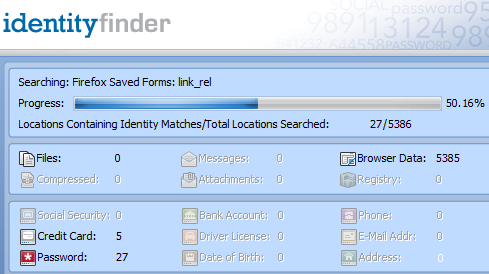
Kui skannimine on lõpetatud, näete lühikest kokkuvõtet ja nelja valikut. Klõpsake nuppu „TäpsemadNuppu, et pääseda juurde tulemuste teabele, mis loetleb kõik teie tundliku teabega kirjed.
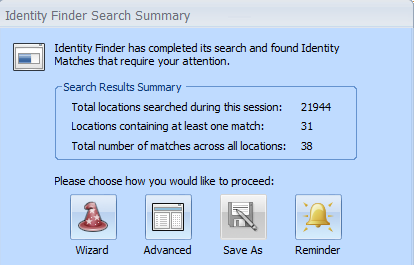
Ilmnes, et minu puhul oli enamik parooliturbega seotud probleeme seotud sellega, et hakkasin kasutama Firefoxi paroolifunktsiooni. Kuid ma ei olnud kunagi pääparooli loomisega ümber käinud. Niisiis, iga minu arvutisse installitud rakendus pääseb neile paroolidele mõeldes juurde (ju Identity Finder ju tegi!)

Altpoolt nägin, et krediitkaardiinfo oli täielik Firefoxi salvestatud vormides salvestatud krediitkaardinumber. See oli minupoolne järelevalve ja see oleks võinud põhjustada katastroofi, kui mind oleks kunagi häkitud. Identity Finderi juures on hea see, et see aitab tundlikud andmed täielikult kõrvaldada, riskid täielikult kõrvaldada.

Salvestatud paroolidega probleemi lahendamine oli lihtne. Identity Finder tuvastab probleemi ja pakub jaotises „TurvalineNuppu, et luua peremees „Profiili parool" sinu jaoks. Isegi kui rakendus installitakse minu arvutisse, ei pääse see paroolile ega salvestatud vormi üksikasjadele, kuna sellel pole peamist parooli.
Kui avastad, et teie arvutis on teavet, mida te tegelikult ei soovi, näiteks salvestatud krediitkaarditeave, pakub Identity Finder teabe hakkimise võimalust.

Ehkki see pole nii põhjalik kui tarkvara tasulises versioonis pakutav “Scrub”, on Shred funktsioon, mis kustutab failid vastavalt “Kaitseministeeriumi kustutamisstandard. ” Ma arvan, et kui see on piisavalt hea kaitseministeeriumi jaoks, siis on see mulle piisavalt hea!
Pärast skannimist saate uurida ka üksikuid teaberühmi, sirvides akna ülaosas olevaid menüüelemente. Kliki "Identiteedid”, Et näha, millist tüüpi identiteedi teavet leiti, näiteks krediitkaart või paroolid. Kliki "Asukohad”, Et näha arvutis neid alasid, kus teie tundlik teave kaeti.

Identiteedi leidja on nutikas turvalahendus, kuna selle asemel, et nii palju muretseda, üritamaks pahategijate purunemist ära hoida arvutisse, eemaldate arvutist lihtsalt kõik väärtusliku, mida need pahad võiksid soovida saada. See ei takista viirusnakkusi, kuid kaitseb kindlasti teie identiteeti.
Proovige rakendust Identity Finder proovida ja vaadake, mida see teie arvutis avastab. Kas olete sama turvaline kui arvasite end olevat? Jagage oma tulemusi ja oma reaktsioone allpool olevas kommentaaride jaotises.
Ryanil on bakalaureuse kraad elektrotehnika alal. Ta on töötanud 13 aastat automatiseerimise alal, 5 aastat IT alal ja on nüüd rakenduste insener. MakeUseOfi endine tegevtoimetaja, ta on rääkinud andmete visualiseerimise riiklikel konverentsidel ja teda on kajastatud üleriigilises televisioonis ja raadios.


